Keynote
Посібник користувача Keynote для iPhone
- Вітання
-
- Вступ до Keynote
- Вступ до зображень, діаграм й інших об’єктів
- Створення першої презентації
- Вибір способу навігації в презентації
- Відкривання презентації
- Збереження та називання презентації
- Пошук презентації
- Друк презентації
- Копіювання тексту та об’єктів поміж програмами
- Основні жести сенсорного екрана
- Створення презентації за допомогою VoiceOver
-
- Змінення прозорості об’єкта
- Заповнення об’єктів кольором чи зображенням
- Додавання рамки до об’єкта
- Додавання підпису або заголовку
- Додавання віддзеркалення чи тіні
- Використання стилів об’єктів
- Змінення розмірів, повертання або перевертання об’єктів
- Як зробити презентацію інтерактивною додаванням зв’язаних об’єктів
-
- Презентація на iPhone
- Показ на окремому дисплеї
- Презентація на iPhone через інтернет
- Використання пульта дистанційного керування
- Налаштування автоматичного переходу в презентації
- Відтворення слайдшоу з кількома доповідачами
- Додавання та перегляд приміток доповідача
- Репетиція на пристрої
- Відтворення записаної презентації
-
- Надсилання презентації
- Вступ до співпраці
- Запрошення до співпраці
- Співпраця над спільною презентацією
- Відстеження дій у спільній презентації
- Змінення параметрів спільної презентації
- Припинення спільного доступу до презентації
- Спільні папки й співпраця
- Використання Box для співпраці
- Створення анімованого зображення GIF
- Як опублікувати презентацію в блозі
- Авторські права
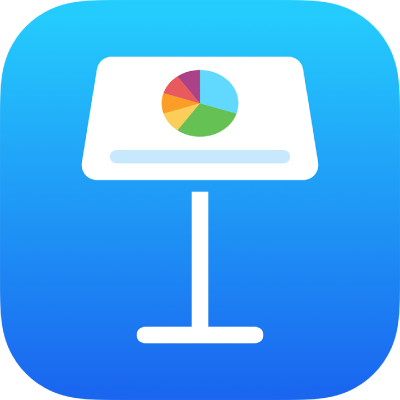
Додавання рамки й фону на діаграму в Keynote на iPhone
До будь-якої гістограми, стовпчастої та точкової діаграми, а також діаграми з областями у форматі 2D можна додати рамку і колір тла.
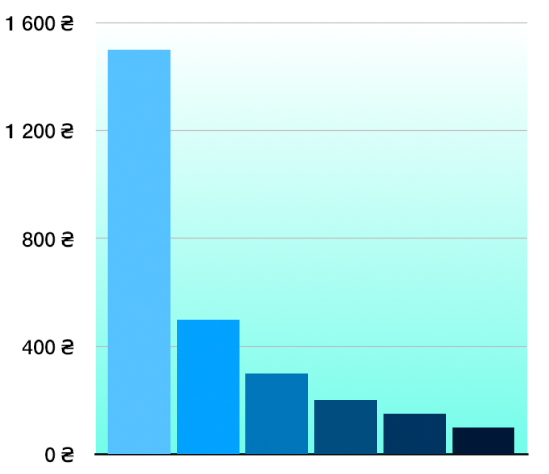
Торкніть діаграму, а потім торкніть
 .
.Торкніть «Стиль» та виконайте одну з наведених нижче дій:
Щоб додати тло, торкніть «Загальні», торкніть «Тло», а потім торкніть «Набір параметрів», «Колір», «Градієнт» або «Зображення» та скористайтеся елементами керування, щоб відкоригувати вигляд тла.
Щоб додати рамку, торкніть «Лінії сітки», а потім увімкніть опцію «Рамка діаграми».
Примітка. Перелік цих опцій залежить від типу діаграми та даних.
Дякуємо вам за відгук.